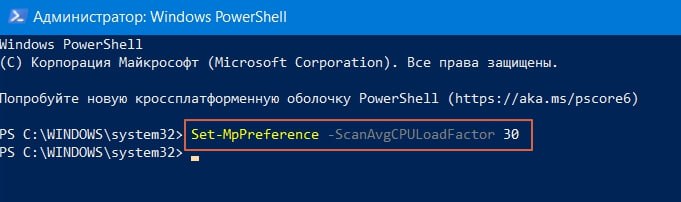
❗️Как ограничить использование процессора Защитником Windows
⚙️Описание⤵️
👨💻1️⃣ Нажмите кнопку Windows + X
2️⃣ В окне PowerShell выполните приведенную ниже команду, но замените <percentage> на фактический процент от 10 до 100. Например, вы хотите ограничить использование ЦП до 30%, введите "30".
3️⃣ Set-MpPreference -ScanAvgCPULoadFactor <percentage>
⚠️Если вы захотите сбросить этот параметр, просто выполните приведенную выше команду, заменив <percentage> на 50. Поскольку 50% - это предел использования ЦП по умолчанию для
⚙️Описание⤵️
👨💻1️⃣ Нажмите кнопку Windows + X
и выберите Windows PowerShell (Admin). Это самый быстрый способ открыть PowerShell от имени администратора.2️⃣ В окне PowerShell выполните приведенную ниже команду, но замените <percentage> на фактический процент от 10 до 100. Например, вы хотите ограничить использование ЦП до 30%, введите "30".
3️⃣ Set-MpPreference -ScanAvgCPULoadFactor <percentage>
⚠️Если вы захотите сбросить этот параметр, просто выполните приведенную выше команду, заменив <percentage> на 50. Поскольку 50% - это предел использования ЦП по умолчанию для
Windows Defender.